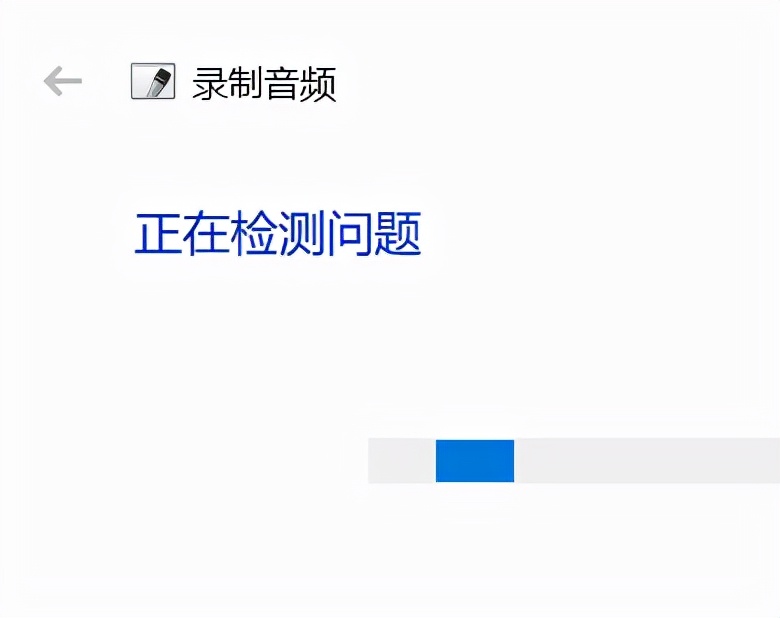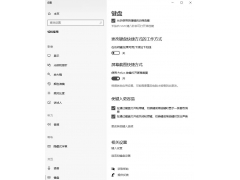有使用联想电脑的小伙伴在玩游戏团战时,发现同伴听不到自己的声音,无法沟通作战怎么办.那么遇到联想电脑麦克风没声音怎么办呢?下面就教下大家详解联想电脑麦克风没声音怎么办
1.搜索控制面板的左下角的搜索栏,然后点击打开,或直接点击“控制面板”。
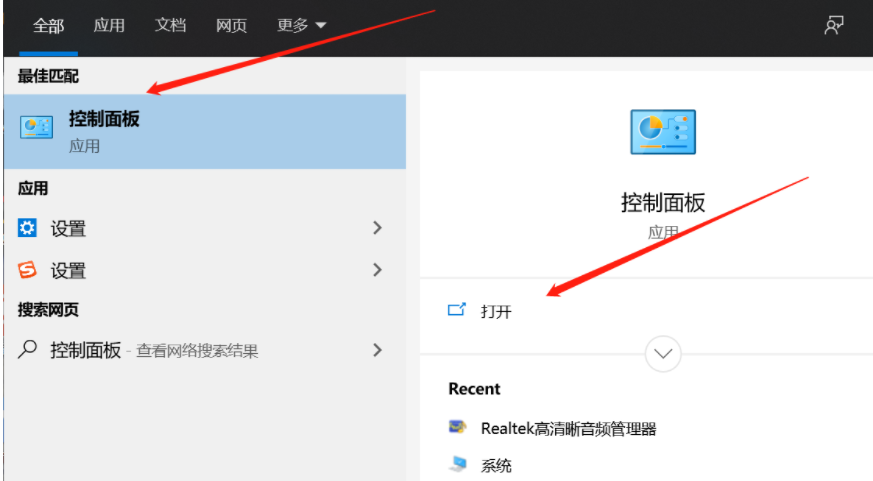
2.打开控制面板,点击"硬件与声音"。
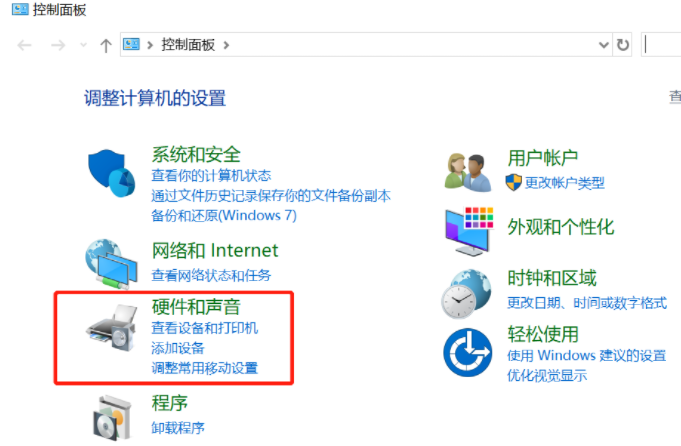
3.进入下一个界面,点击"管理音频设备"。
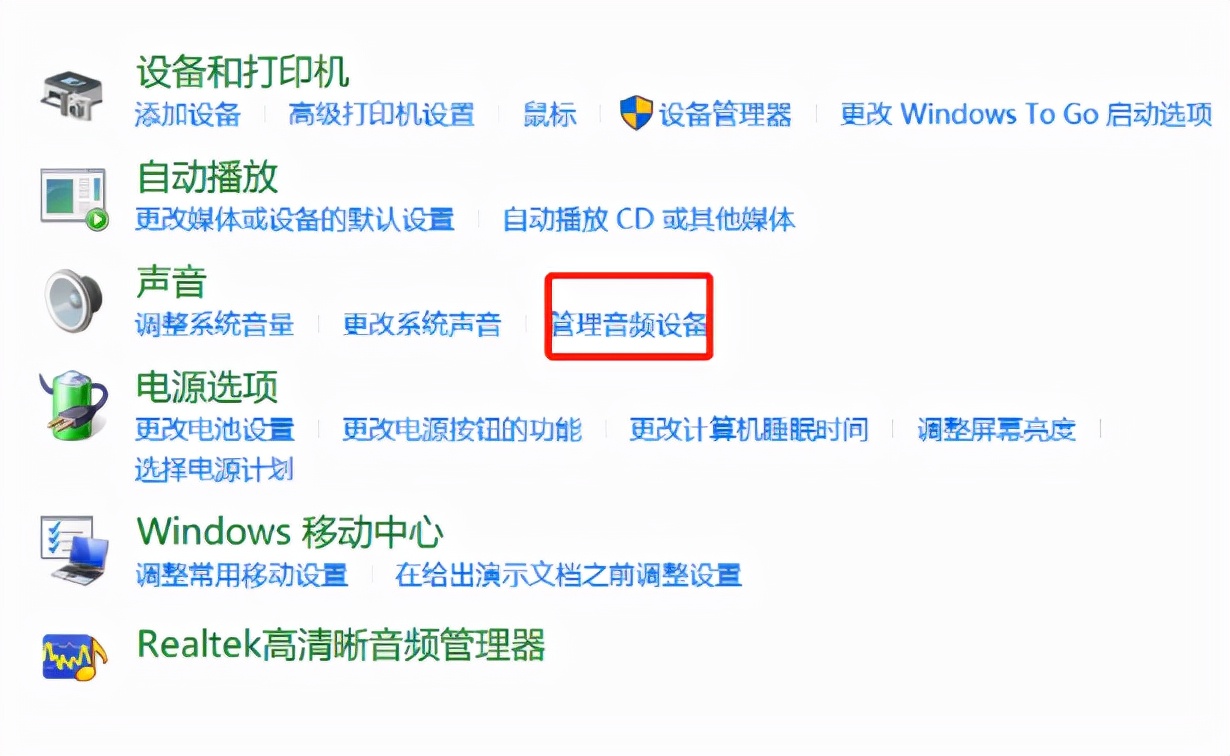
4.进入下一界面,点击记录。
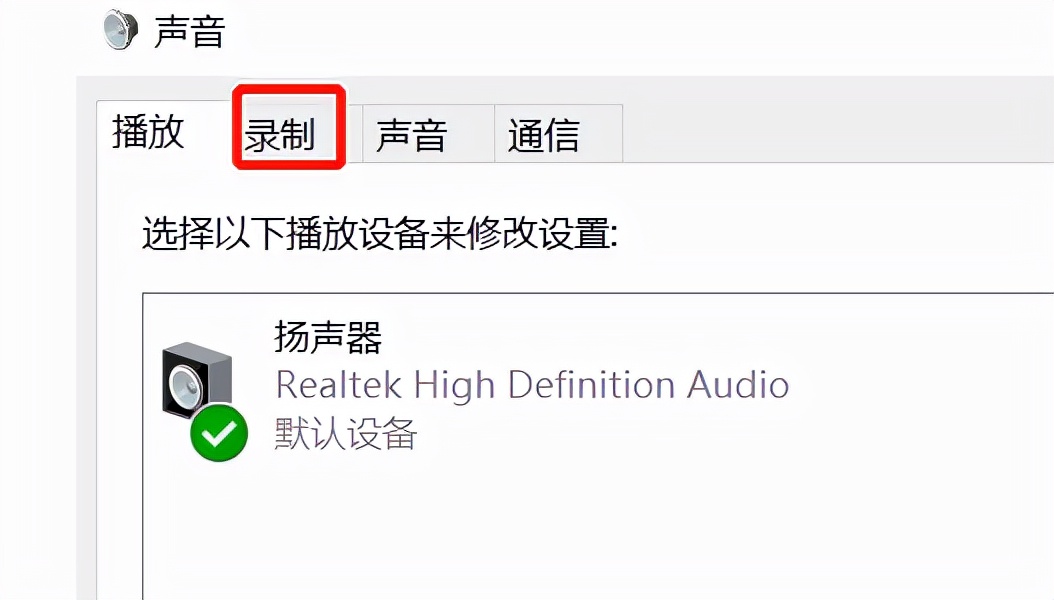
5.在进入录制界面之后,双击“麦克风”。
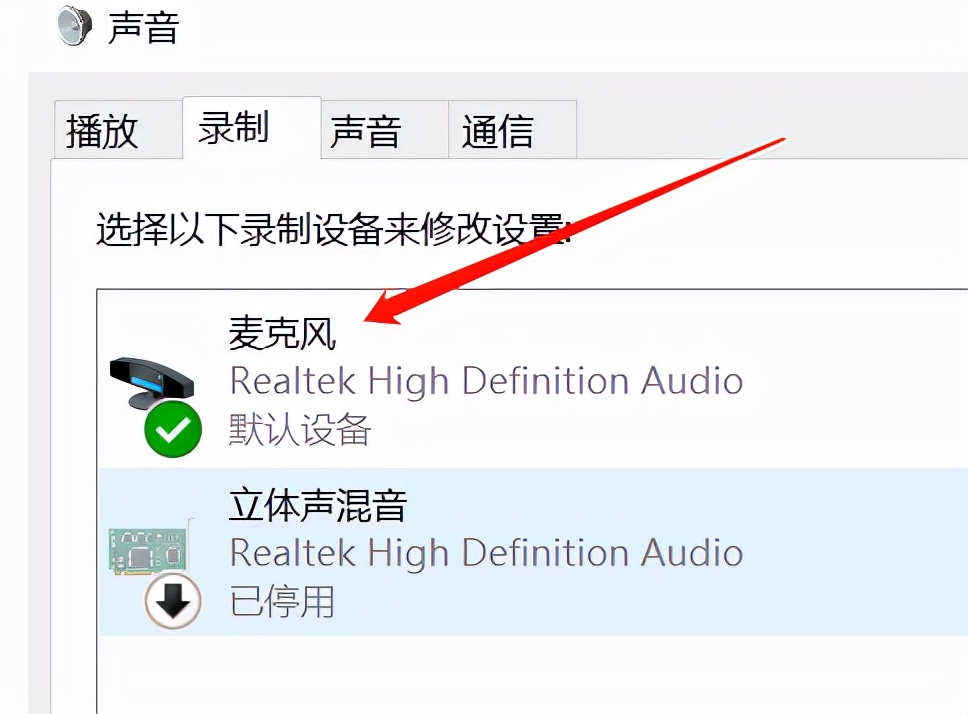
6.进入下一界面,找到设备的用法,可更改设备的使用。
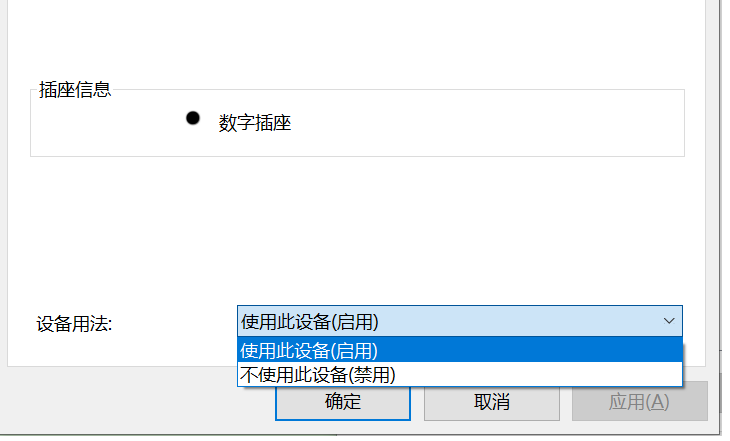
7.在右下音量图标上点击鼠标右键,选择打开声音设置。
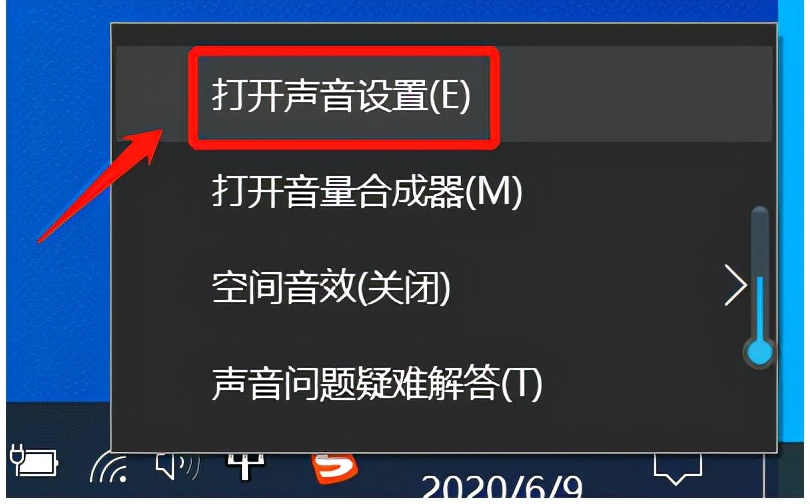
8.进入下一个界面,查找和点击麦克风的故障排除。
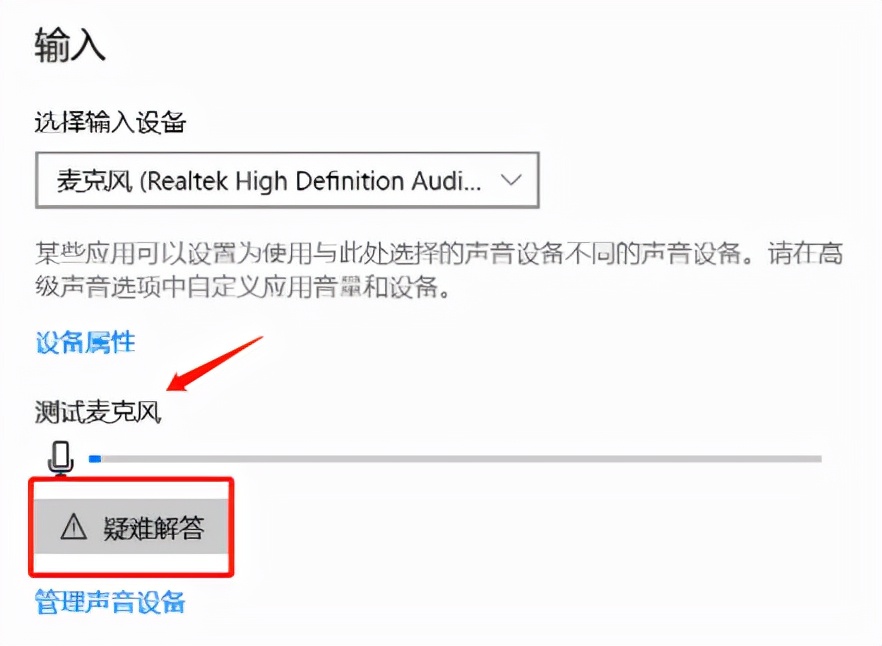
9.点击后进入检测界面,等待结果。